Eenvoudig te leren gids over het openen/verlaten van de DFU-modus

Als je je iPhone ooit in de gevangenis breekt, moet je de DFU-modus horen en proberen je iPhone in de DFU-modus te zetten.
Wat is DFU-modus
DFU staat voor Device Firmware Update. Je kunt je iPhone of een ander iOS-apparaat in de DFU-modus zetten om te communiceren met iTunes op Windows of Mac en hoeft het OS-besturingssysteem of de bootloader niet te laden.
Waarvoor dient de DFU-modus
In de DFU-modus kunt u de firmware kiezen die u op uw iPhone / iPad / iPod wilt installeren, de firmware / iOS-versie upgraden of downgraden. Het kan je ook helpen om je iPhone te jailbreaken of je sim te ontgrendelen. Of u wilt gewoon uw iDevice herstellen wanneer niets werkt, een DFU-herstel uitvoeren. Maar in de DFU-modus is elke bewerking naar iDevice nutteloos.
Hoe de DFU-modus in te voeren (neem bijvoorbeeld de iPhone)
- 1, Verbind je iPhone met de computer. Houd tegelijkertijd je iTunes actief.
- 2, Schakel je iPhone uit met ingedrukt houden de aan / uit-knop. En dan Schuif aan de macht af om het uit te schakelen.
- 3, houd de aan / uit-knop ingedrukt voor 3 seconden.
- 4, houd dan de Thuis knop en laat de aan / uit-knop niet tegelijkertijd los. Houd ze voor 10 seconden.
- 5, laat de aan / uit-knop los en houd de startknop ingedrukt. Druk er ongeveer 5 seconden op.
- 6, Ga naar deze stap, de scherm van de iPhone moet zwart blijven. En iTunes moet u eraan herinneren dat het uw iPhone heeft gedetecteerd en dat het moet worden hersteld voordat het in iTunes wordt gebruikt. Dan bent u in de DFU-modus.
Opmerking: Als u de iPad of iPod touch gebruikt, heeft deze dezelfde stappen als de iPhone om ze in de DFU-modus te krijgen.
Als u het Apple-logo ziet verschijnen of een andere prompt op het apparaat, bevindt u zich mogelijk in Recovery Mode. U moet de twee knoppen te lang ingedrukt houden of heeft andere redenen om dit te beïnvloeden. Daarna moet u het proces opnieuw starten om toegang te krijgen tot de DFU-modus.
Na het plaatsen van je iPhone / iPad / iPod touch in de DFU-modus en het succesvol beëindigen van je instelling. Of u bent vastgelopen in de DFU-modus (Device Firmware Update) en wilt eruit zijn, u moet overwegen - hoe u uit de DFU-modus kunt komen.
Hoe de DFU-modus te verlaten
Er zijn twee methoden voor u.
Methode 1: Direct uit DFU
Houd de aan / uit-knop en de startknop tegelijkertijd ingedrukt totdat er een Apple-logo op het scherm verschijnt.
Methode 2: Verlaat de DFU-modus met iOS Data Recovery
iOS Data Recovery niet alleen kan het u helpen om uit de DFU-modus te komen, het kan u ook helpen om gegevens zonder verlies te herstellen.
1, Start dit programma en sluit uw iPhone, iPad of iPod aan op de computer
2, verlaat de DFU-modus
Wanneer uw apparaat verbinding maakt met dit programma, zal het u de interface tonen die u begeleidt om deze modus automatisch te verlaten.
Media Kracht en thuis knop op hetzelfde moment om terug te keren naar de normale modus.
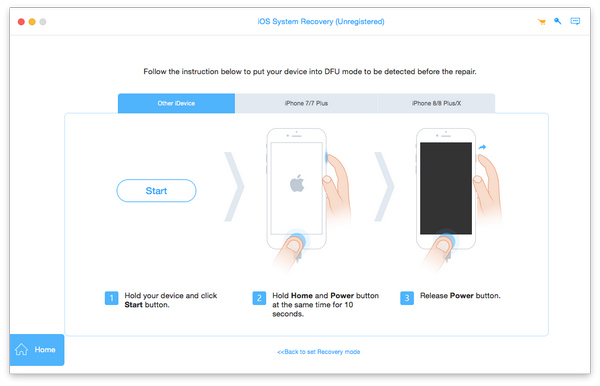
Zodra uw apparaat terugkeert naar de normale status, kunt u deze herstelsoftware gebruiken om uw verloren of verwijderde gegevens voortdurend te herstellen.
Als u wilt weten hoe u verloren / verwijderde gegevens kunt herstellen, lees dan hoe iPhone-gegevens te herstellen.
Dat is alles, u kunt bovenstaande handleidingen volgen om eenvoudig de DFU-modus in te voeren of te verlaten.

- U kunt gemakkelijk uit de DFU-modus komen
- Herstel gegevens van iPhone SE, iPhone 6s / 6s plus / 6 / 6 plus / 5s / 5 / 4s / 4, iPad Pro / Air / Mini, iPod, etc.
- Herstel verloren of verwijderde contacten, berichten, foto's, video's, audiobestanden, oproeplogs en meer gegevens.
Eenvoudig te leren gids over het openen/verlaten van de DFU-modus







